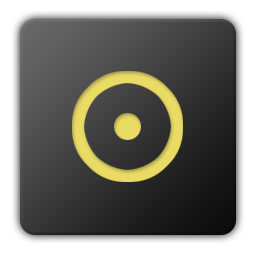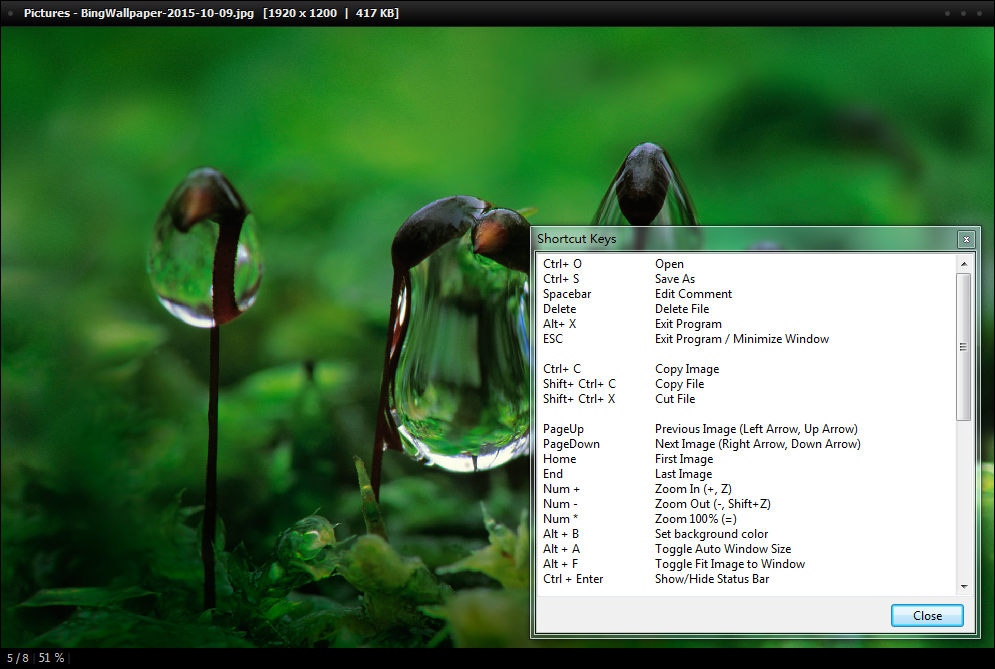Nexusimage 是一款轻便而优雅的图像浏览软件,尽管相较于 ACDSee 或 IrfanView 功能略显不足,但其仅有 1.6 M 的体积、简洁的操作界面以及对 Exif 的支持,使其成为值得一试的选择。欢迎体验这款注重操作简便与快速载入的 NexusImage 免费看图工具。

软件说明:
NexusImage - 一款极为实用的迷你看图软件。
支持 JPG、BMP、GIF、PNG、TIFF、ICO、WMF、EMF 等主流图像格式。
运行后,整个桌面将成为背景。
通过鼠标滚轮轻松欣赏所有图片。
软件界面的左侧为图像展示区域。
右侧则为图片预览区域。
可通过卷轴方式浏览整个文件夹的图像。
预设图片浏览仅适应于屏幕大小。
可通过加号和减号进行图片缩放。
功能特点:
1. 界面华美。在浏览图像时,除了图像显示部分,
其他显示区域将以半透明效果呈现。
在图像显示时的右键菜单中,
通过“desktop dim level”可快速调节透明度。
2. 侧边栏展示缩略图,当打开某个文件夹下的图片时,
侧边栏将显示该文件夹内所有图片的缩略图。
使用鼠标滚轮可迅速浏览前一张或后一张。
3. 软件失去焦点时,半透明界面会消失,
使您能够迅速操作其他软件。
4. 便捷的快捷键设置。
例如,数字键盘上的 + 和 - 可快速放大或缩小图片。
5. 可作为 Windows 默认图像查看器的替代品。
不过在使用右键菜单调用 NexusImage 时,
侧边栏可能不显示,此时按下 “F11” 即可使其出现。
快捷键:
Ctrl+ O / 打开
Ctrl+ S / 另存为
Spaceb / 编辑点评
Delete / 删除文件
Alt+ X / 退出程序
ESC / 退出程序/最小化窗口
Ctrl+ C / 复制图像
Shift+ Ctrl+ C / 复制文件
Shift+ Ctrl+ X / 剪切文件
PageUp / 上一幅图像(左箭头,向上箭头)
PageDown / 下一幅图像(右箭头,向下箭头)
Home / 第一个图像
End / 最后一个图像
Num + / 放大 (+, Z)
Num - / 缩小 (-, Shift+Z)
Num * / 缩放至 100% (=)
Alt + B / 设置背景颜色
Alt + A / 自动调整窗口大小
Alt + F / 切换适合图像到窗口
Ctrl + Enter / 显示/隐藏状态栏
Alt + S / 使用平滑展开
Alt + D / 调整桌面调光水平
Ctrl+ Left / 向左旋转
Ctrl + Right / 向右旋转
Ctrl + E / EXIF窗口
F1 / 快捷键帮助
Alt + Left / 向左滚动 (10 像素)
Alt + Right / 向右滚动 (10 像素)
Alt + Up / 向上滚动 (10 像素)
Alt + Down / 向下滚动 (10 像素)
Alt + Shift + Left / 向左滚动 (窗口宽度)
Alt + Shift + Right / 向右滚动 (窗口宽度)
Alt + Shift + Up / 向上滚动 (窗口高度)
Alt + Shift + Down / 向下滚动 (窗口高度)
Wheel Down / 上一幅图像
Wheel Up / 下一幅图像
Ctrl + Wheel Down / 缩小
Ctrl + Wheel Up / 放大
Shift + Click Editor Menu Item / 编辑编辑器
看图软件Nexusimage相关下载
看图软件Nexusimage相关文章